Sesi Sıkıştırmak İçin Çeşitli Yöntemler: Masaüstü, Mobil ve Çevrimiçi
Ses sıkıştırma, ses editörlerinin, belirli bir eşiğin üzerine çıktığında seviyeyi azaltarak dinamik aralığı kontrol etmelerini sağlar. Bu yöntem, ses sinyalinin en yumuşak ve en gürültülü bölümleri arasındaki aralığı azaltır. Herhangi bir ses verisi kaybetmeden sesi daha küçük dosyalara sıkıştırır. planlıyor musun ses dosyası boyutunu küçült ses sıkıştırması geçirerek?
Bu gönderi, sesinizi daha küçük dosyalara sıkıştırmak için erişebileceğiniz birkaç ses sıkıştırıcı sunacaktır. Size yardımcı olacak web tabanlı, mobil ve masaüstü bir ses sıkıştırıcı sağlar ve siz de aralarından seçim yapabilirsiniz. Daha fazla uzatmadan, sesi nasıl sıkıştıracağınızı öğrenmek için lütfen okumaya devam edin.
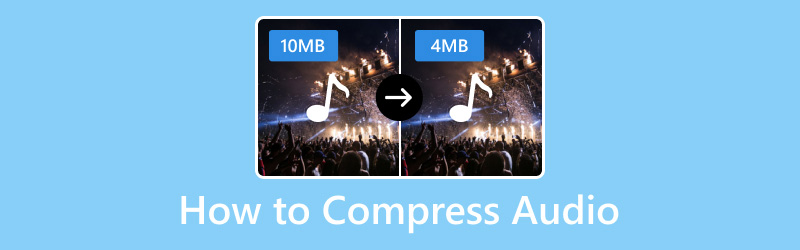
SAYFA İÇERİĞİ
- Bölüm 1. Sesi Sıkıştırmanın En İyi Yolu
- Bölüm 2. Audacity'de Ses Nasıl Sıkıştırılır
- Bölüm 3. Prömiyerde Ses Nasıl Sıkıştırılır
- Bölüm 4. Seçmelerde Ses Nasıl Sıkıştırılır
- Bölüm 5. iPhone ve Android'de Ses Dosyaları Nasıl Sıkıştırılır
- Bölüm 6. Bir Ses Dosyasını Çevrimiçi Olarak Sıkıştırma
- Bölüm 7. Ses Sıkıştırma hakkında SSS
Bölüm 1. Sesi Sıkıştırmanın En İyi Yolu
Bir ses sıkıştırma uygulaması, ses dosyalarını zamanınızın çoğunu harcamadan sıkıştırabiliyorsa ve sorunsuzsa en iyi olarak kabul edilir. Bununla, güvenebilirsin Vidmore Video Dönüştürücü. Özellikle ses sıkıştırma hakkında bir arka plana veya fikre ihtiyacınız varsa size yardımcı olabilir. Bu program, çeşitli araçların bulunduğu bir bölüme sahiptir; Bunlardan biri, sesi sıkıştırmak için kullanacağınız şeydir. Ses dosyanızın boyutunu azaltabilir ve sıkıştırılmış ses dosyanızı saniyeler içinde alabilir.
- Ses dosyasının boyutunu yüksek kalitede küçültür.
- Ses dosyasının bit hızını istediğiniz gibi değiştirin.
- Dönüştürücü, hazır temalar, kolaj oluşturucular vb. ile donatılmıştır.
- Çok sayıda ses ve video dosyası formatını destekleyin.

Aşağıda, Vidmore Video Converter kullanarak ses dosyası boyutunun nasıl küçültüleceğine ilişkin adımlar yer almaktadır:
Aşama 1. Tam erişime sahip olmak için programı bilgisayarınıza indirip yükleyin. Bundan sonra, başlamak için uygulamayı çalıştırın.
Adım 2. Program açıldıktan sonra, Araç Kutusu sekmesi, ara Ses Kompresörü listede ve tıklayın.

Aşama 3. I vur (+) simgesini kullanarak bilgisayarınızın klasörünü açın ve programı kullanarak sıkıştırmak istediğiniz ses dosyasını ekleyin.
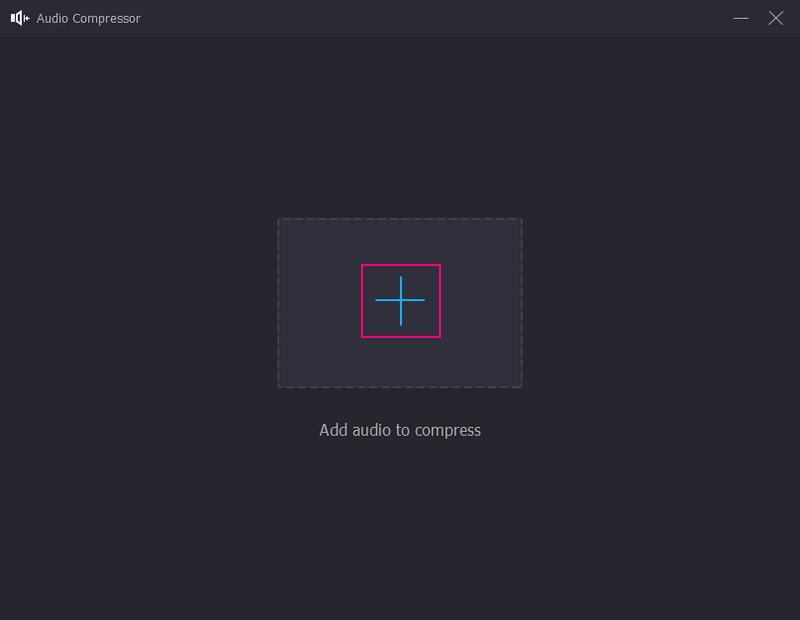
4. adım. Birkaç ses sıkıştırma ayarını görebileceğiniz ana sıkıştırma bölümüne yönlendirilirsiniz. şuraya git: Boyut seçeneğini seçin ve kaydırıcıyı sürükleyerek ses dosyası boyutunu ayarlayın.
Bununla birlikte, baş Bit hızı seçeneğini seçin, açılır düğmeyi tıklayın ve listeden tercih ettiğiniz KBP'leri seçin. Unutmayın, bit hızı sayısı ne kadar yüksek olursa, sesin sonucu da o kadar iyi olur.
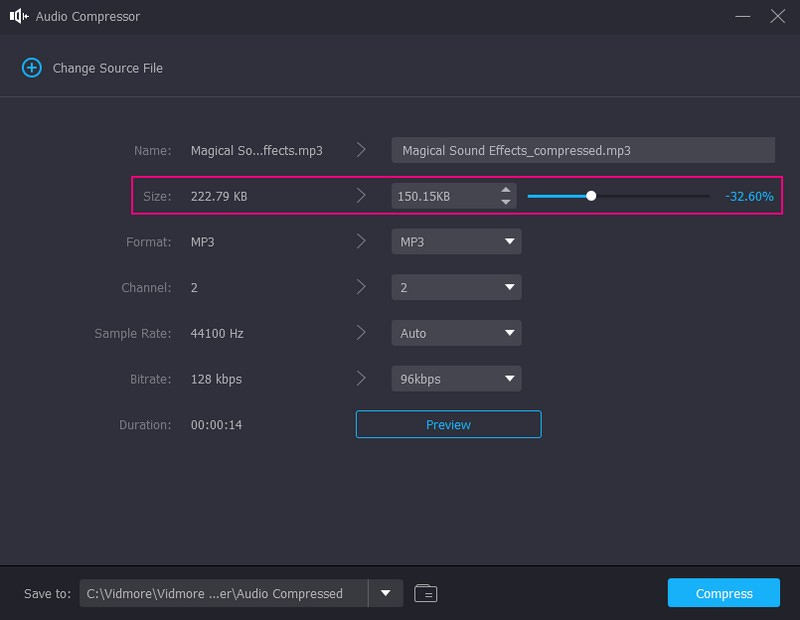
Adım 5. Bittiğinde, düğmesine basın Kompres düğmesine basın ve sıkıştırma başlayacaktır. Prosedürden sonra, ses dosyasının bulunduğu yerde bir klasör görünecektir.
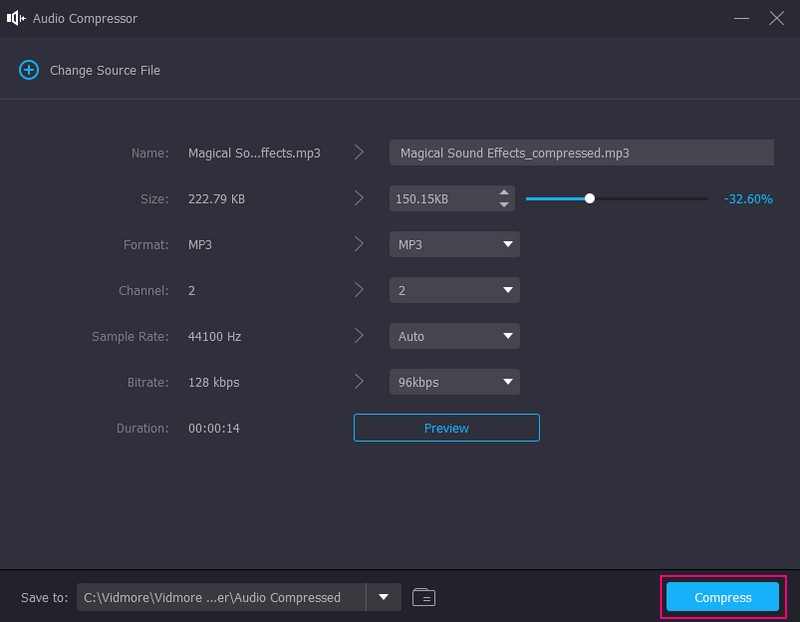
Bölüm 2. Audacity'de Ses Nasıl Sıkıştırılır
Audacity, dünya çapında yaygın olarak kullanılan ücretsiz ve açık kaynaklı bir ses kayıt ve düzenleme programı olarak bilinir. Mikrofon aracılığıyla kayıt yapabilir, mevcut bir ses kaydını içe aktarabilir ve arka plan gürültüsünü kaldırabilir. Bu program, ses kaydı ve düzenleme için çok sayıda özelliğe sahiptir, ancak ses dosyalarını sıkıştırır. Ses dosyasını sıkıştırmanıza yardımcı olabilecek bir bölümde bulunan sıkıştırmanıza yardımcı olabilecek yerleşik bir sıkıştırıcıya sahiptir.
Audacity'de sesin nasıl sıkıştırılacağına ilişkin adımlar aşağıdadır:
Aşama 1. Resmi web sitesine giderek programı masaüstünüze indirin ve yükleyin.
Adım 2. Programı açın, şuraya gidin: Dosya menü, basın Açıkve sıkıştırmak istediğiniz ses dosyasını bulun.
Aşama 3. Ses dosyası eklendikten sonra, CTRL+A Eklediğiniz parçayı seçmek için klavyenizdeki Bundan sonra, parça vurgulandığında, Etki, bunu takiben Kompresör.
Bundan sonra, Eşiği değiştirebileceğiniz sıkıştırma ayarlarını göreceksiniz, Gürültülü kat, Oran, Saldırı Süresi, ve Yayın Süresi. Bunları tercihinize göre ayarlayın. Diğer iki seçeneğe de bir onay işareti koyabilirsiniz. Ardından, yaptığınız dinamik aralığı kaydetmek için Tamam düğmesine dokunun.
4. adım. Memnun kaldıktan sonra şu adrese gidin: Dosya tekrar tıklayın İhracat ve formatı seçin, ister MP3, WAVveya OGG. Bundan sonra, ses dosyanız masaüstü klasörünüze kaydedilecektir.
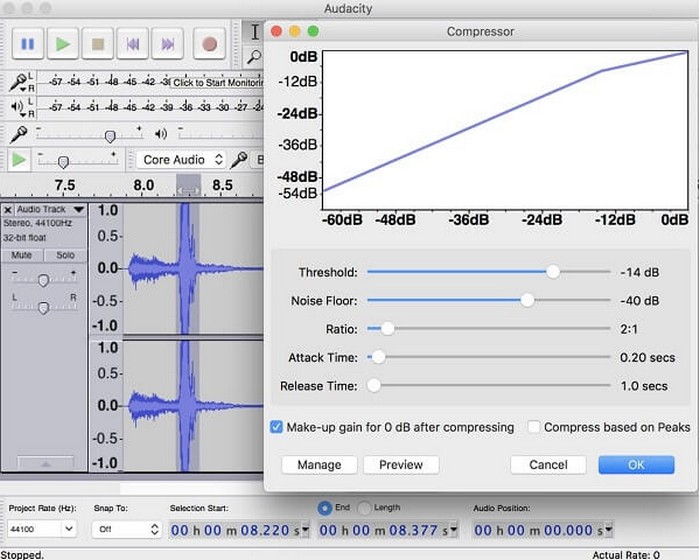
Artıları:
Ücretsiz olarak erişilebilir.
Eklentilerle uyumludur.
Ücretsiz efektler sunar.
Eksileri:
Ön izleme efekti yavaş.
Yalnızca sınırlı çok izli yeteneklere sahiptir.
Spektral görünüm kafa karıştırıcı değildir.
Bölüm 3. Prömiyerde Ses Nasıl Sıkıştırılır
Adobe Premiere Pro, video ve ses kalitesini iyileştirmek için çok sayıda yararlı araç içeren, ücretli, çok işlevli bir programdır. Üzerinde çalıştığınız klipleri ve parçaları efektler eklemenize, deforme etmenize, düzenlemenize ve değiştirmenize olanak tanır. Bunun yanı sıra, ses dosyasını sıkıştırmak için ayarlaması kolay parametrelerle doludur.
Premiere'de sesin nasıl sıkıştırılacağını öğrenmek için gereken adımlar aşağıdadır:
Aşama 1. Programı bilgisayarınıza indirin ve kurun. Bundan sonra, beliren yükleme açılır penceresi nedeniyle program istemini görmelisiniz.
Adım 2. Tıkla Yeni proje Başlamak için ana arayüzdeki düğmesine basın. Ardından, Dosya menü ve Ayarları içe aktar sıkıştırmak istediğiniz ses dosyasını eklemek için.
Aşama 3. Ses dosyanız zaman çizelgesine eklendiğinde, yandaki desibel ölçümü ile sesinizin yüksek olduğunu göreceksiniz. şuraya git: Etkileri, aramak Dinamikler altında Ses Efektleri, ve sonra Genlik ve Sıkıştırma.
Ardından, açın Etki Kontrolü, ardından eklediğiniz efekte bakın. Bundan sonra, sıkıştırma işlemini başlatmak için Düzenle düğmesine basın.
4. adım. Yı kur Eşik sesinizin kaç desibele sahip olmasını istediğinize bağlıdır. Ardından, Oran'a gidin ve ayarlayın 2-4, hangileri önerilir. Sonraki, Saldırı ve Serbest bırakmak. Ardından, Makyaj yapmak -e 7.
Adım 5. Sıkıştırdıktan sonra, sesinizi tıklayarak dinleyebilirsiniz. boşluk. Bittiğinde, Dosyaya dönün, seçin İhracat ve Farklı Dışa Aktarve ses çıkışınızı kaydedin.
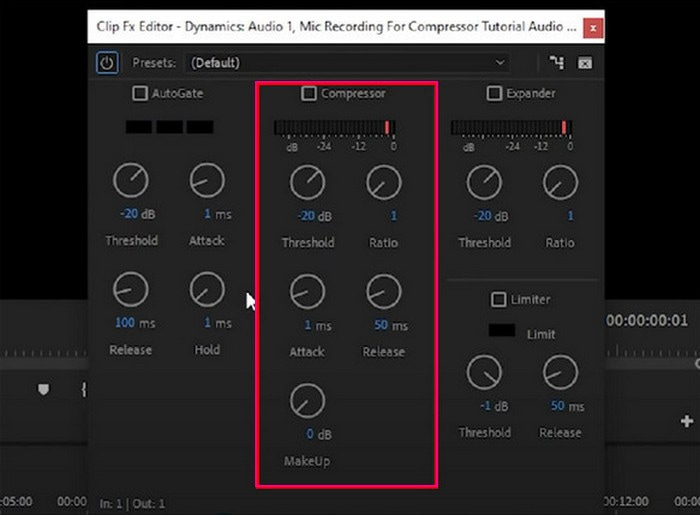
Artıları:
Profesyonel bir ses ve video editörüdür.
Ses ve video düzenleme için birçok seçenek sunar.
Çok sayıda ses ve video dosyası formatını destekler.
Eksileri:
Programın kullanımı ücretsiz değildir.
Programı yönetmek ve gezinmek, özellikle yeni başlayanlar için zordur.
Program, masaüstünüzde büyük bir alan tutar.
Bazı kullanıcılar, bir proje biraz ağırlaştığında bilgisayarlarının takılacağını veya programın çökeceğini deneyimliyor.
Bölüm 4. Seçmelerde Ses Nasıl Sıkıştırılır
Audition, kullanıcıların ses içeriği oluşturmasına, düzenlemesine, karıştırmasına ve geri yüklemesine olanak tanıyan kapsamlı bir programdır. Çok izli, spektral ekran ve dalga formu kullanır. Bununla birlikte, mükemmel bir şekilde ses üretimi ve ses sıkıştırma sağlar. Bu aracı kullanarak, programın ses sıkıştırıcısı için çeşitli kontrollere erişebilirsiniz. Eşiğe, orana, saldırı süresine, serbest bırakma süresine ve daha fazlasına ince ayar yapabilirsiniz. Bunun yanı sıra, farklı amaçlara uygun farklı kompresör türleri ile birlikte gelir.
Aşağıda, Audition'da sesin nasıl sıkıştırılacağına ilişkin adımlar yer almaktadır:
Aşama 1. Her şeyden önce, programın resmi indirme sayfasına gidin ve yükleyiciyi edinin. Ardından, masaüstünüze yüklemek için kurulum prosedürlerini izleyin. Bundan sonra, kurulumdan sonra programı başlatın.
Adım 2. Gidin Dosya üst menü çubuğunda, seçin Açıkve sıkıştırmak istediğiniz ses dosyasını bulun. Bundan sonra, arayüzde ses dosyanızın eklendiğini belirten yeşil ses dalgaları göreceksiniz.
Aşama 3. Dönmek Dosya menüsünü seçin ve Farklı kaydet bir iletişim kutusu açma seçeneği. Oradan, sıkıştırma ayarlarını göreceksiniz.
4. adım. Şimdi tıklayın Değişiklik ile bağlantılı düğme Biçim ayarları. Burada, açılır menü listesine tıklayarak ve bir bit hızı seçeneği belirleyerek Bit Hızını ayarlayabilirsiniz.
Adım 5. Bittiğinde, simgesine dokunun. tamam değişiklikleri kaydetmek için düğmesine basın.
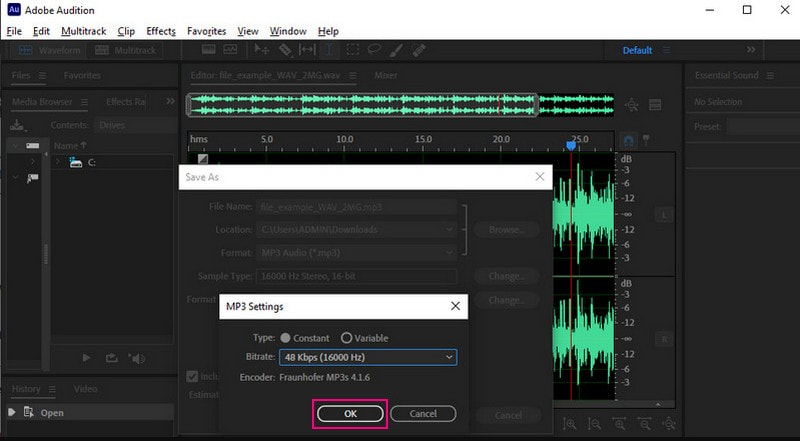
Artıları:
Profesyonel görünümlü bir arayüze ve anlaşılması kolay işlevlere sahiptir.
Bir projede birden fazla parçayı işleyebilir.
Bir dalga boyundaki ses bölümlerini düzenlemek için birkaç yol sağlar.
Eksileri:
Yüksek bellek ve CPU gücü gerektirir.
Programı kullanmak beceri gerektirir, bu da ilk kez kullananlar için zorlaştırır.
Bölüm 5. iPhone ve Android'de Ses Dosyaları Nasıl Sıkıştırılır
iPhone ve Android'de bir ses dosyasını sıkıştırabilen bir uygulama istiyorsanız, Lexis Audio Editor'a güvenebilirsiniz. Bu uygulama öncelikle ses kaydı yapmak ve mevcut ses dosyalarını düzenlemek için kullanılır. Geri alma, perdeyi, tempoyu ve hızı değiştirme, gürültü azaltmayı etkinleştirme ve daha fazlası gibi özellikler sağlar. Bunun yanı sıra, ses dosyalarını sorunsuz bir şekilde sıkıştırabilen yararlı bir özelliği vardır.
Aşağıda, Lexis Audio Editor kullanılarak iPhone ve Android'de ses dosyalarının nasıl sıkıştırılacağına ilişkin adımlar yer almaktadır:
Aşama 1. Mobil cihazınızı kullanarak uygulamayı indirin ve yükleyin. Bundan sonra, başlamak için uygulamayı çalıştırın.
Adım 2. Uygulamanın yerleşik kaydedicisini kullanarak sıkıştırmak veya kaydetmek istediğiniz ses dosyasını açın.
Aşama 3. Tıkla üç yan çubuklar ekranınızın sağ üst köşesinde, seçin Etkileri, bunu takiben Kompresör. Sıkıştırma parametrelerini yapılandırabileceğiniz bir iletişim kutusu görünecektir. Burada ayarlayabilirsiniz Eşik, Oran, Saldırı ve Serbest Bırakma, ve Makyaj kazancı.
4. adım. Bittiğinde, düğmesine basın Uygulamak değişiklikleri kaydetmek için düğmesine basın.
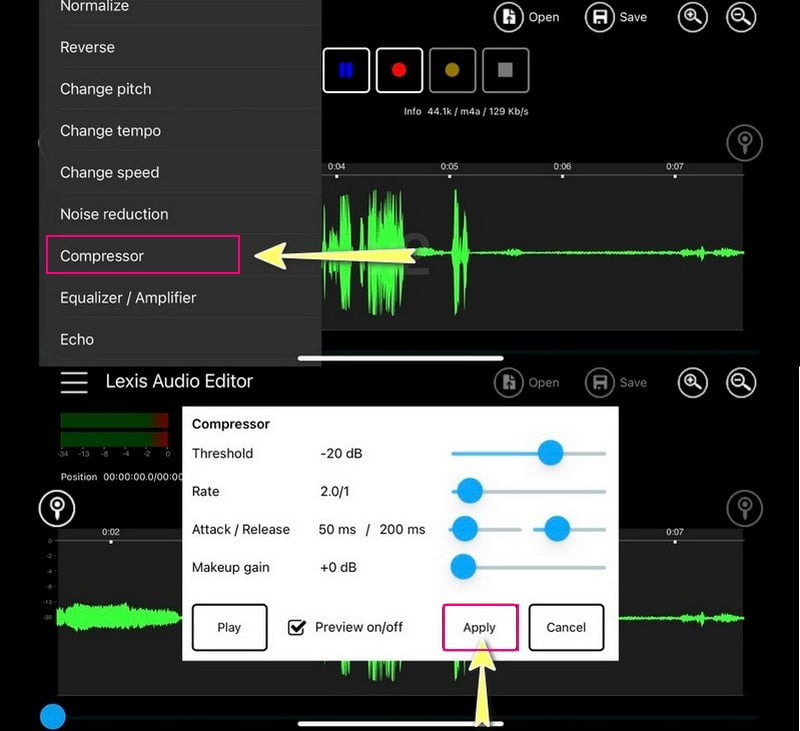
Artıları:
Kullanıcılar yeni ses kayıtları oluşturabilir ve mevcut ses dosyalarını düzenleyebilir.
Kullanıcıların ses dosyalarını istedikleri ses biçiminde kaydetmelerini sağlar.
Ücretsiz sürüm, ücretli sürümlerin tüm özelliklerine sahiptir.
Eksileri:
MP3 biçimi yalnızca ücretli sürümde mevcuttur.
Bölüm 6. Bir Ses Dosyasını Çevrimiçi Olarak Sıkıştırma
Free Convert - MP3 Compressor, kullanımı ücretsiz olan ve herhangi bir web tarayıcısında çalışan web tabanlı bir sıkıştırıcıdır. Ses dosyaları eklemenizi ve çıktı için bir hedef ses dosyası boyutu ve kalite düzeyi seçmenizi sağlar. Bunun yanı sıra, sıkıştırma işleminden sonra önemli ölçüde azaltılabilen büyük ses dosyası boyutlarını tutabilir.
Aşağıda, Free Convert - MP3 Compressor kullanarak bir ses dosyasının çevrimiçi olarak nasıl sıkıştırılacağına ilişkin adımlar verilmiştir:
Aşama 1. Free Convert - MP3 Compressor'ün resmi web sitesini ziyaret edin.
Adım 2. I vur + Dosyaları Seç düğmesi masaüstü klasörünüzü açın ve sıkıştırmak istediğiniz ses dosyasını seçin.
Aşama 3. Tıkla Dişli kompresörü kullanarak yapabileceğiniz gelişmiş sıkıştırmayı açmak için simge. Burada, sıkıştırma yöntemini şu şekilde değiştirin: Hedef ses kalitesi seçenek. Ardından, açılır menüye basın ve tercih ettiğiniz kaliteyi seçin. Bittiğinde, tıklayın Ayarları uygula değişiklikleri kaydetmek için.
4. adım. Basın Kompres Sıkıştırma işlemini başlatmak için düğmesine basın.
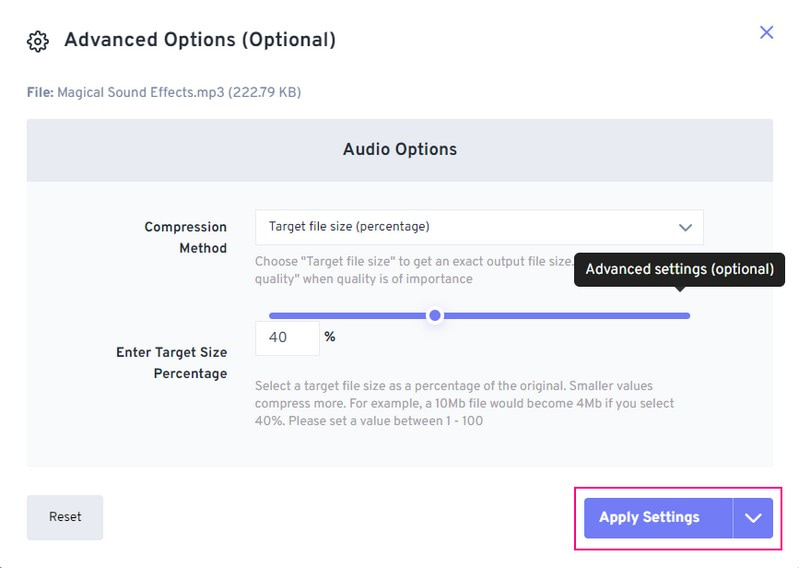
Artıları:
Ses dosyalarını sıkıştırmak için basit bir işleme sahiptir.
Tutabileceği maksimum ses dosyası boyutu 1 gigabayttır.
Eksileri:
Hızlı bir internet bağlantısı gereklidir.
Bölüm 7. Ses Sıkıştırma hakkında SSS
E-posta için bir ses dosyası nasıl sıkıştırılır?
Bir ses dosyasını e-posta için sıkıştırmak üzere dosyaya sağ tıklayın ve Gönder'i seçin. Ardından, Sıkıştırılmış (sıkıştırılmış) klasörü seçin. Bundan sonra, yeni sıkıştırılmış klasörünüzü adlandırın.
Zip dosyası sesi sıkıştırır mı?
Evet, bir zip dosyası, sesinizi sıkıştırmanın hızlı bir yöntemi olan sesi sıkıştırabilir. Göndermeyi veya saklamayı planlıyorsanız, verilerinizin bütünlüğü bozulmadan kalacaktır.
Ne kadar büyük bir sesi e-postayla gönderebilirsiniz?
Çoğu e-posta sağlayıcısının dosyalar için bir boyut kısıtlaması vardır. Gmail için 25 megabayttır; iCloud Mail için 20 megabayttır; Outlook için 34 megabayttır.
Sonuç
Bu gönderi, hızlı bir şekilde öğrenebileceğinizi kanıtlıyor sesi sıkıştır farklı ses sıkıştırıcı araçları kullanarak. Bu araçlar ses sıkıştırıcı olarak çalışsalar da, kullanımları bakımından yine de farklılık gösterirler. Sesinizi sıkıştırmak için Vidmore Video Converter kullanmanızı öneririz; erişebileceğiniz en iyi ses sıkıştırıcıdır. Bunun da ötesinde, gelişmiş ses ve video düzenleme için çok sayıda yerleşik özelliğe sahiptir. Programı en iyi yapan şeyin ne olduğunu bilmek ister misiniz? Öyleyse, programı hemen masaüstünüze indirin.



